そんな、スタートメニューを自分なりにカスタマイズしてもっと使いやすくしよう。
スタートメニューのカスタマイズは、[設定]アプリの[個人用設定]にある[スタート]を選択。そこでスタートメニューに表示する項目を設定できる。
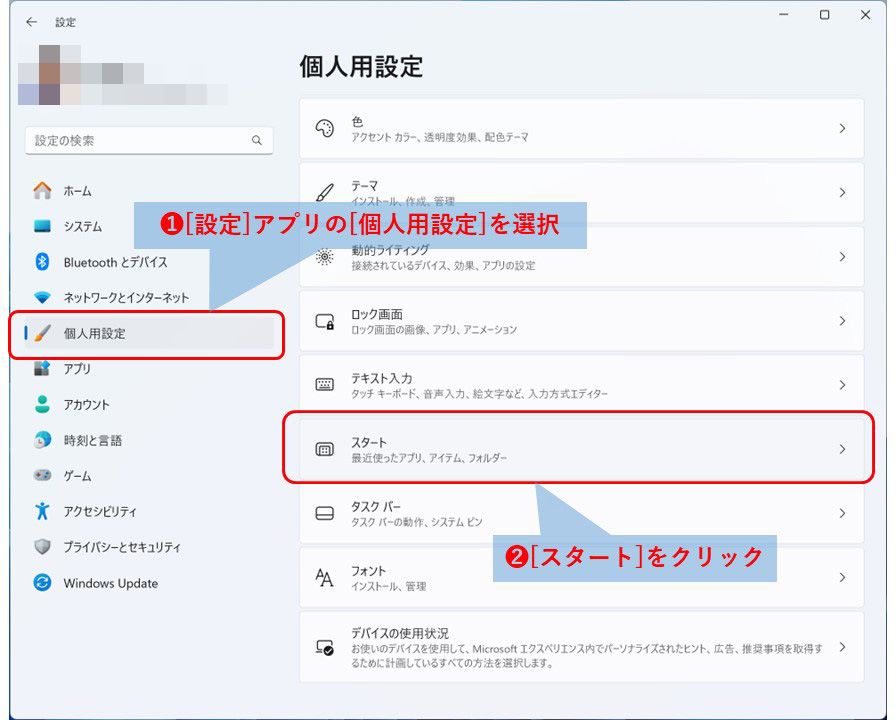
[レイアウト]では、ピン留めするアプリに比重をおくか、おすすめ表示(最近使ったファイル)に比重をおくかが設定でき、[最近追加したアプリを表示する]をオンにしておくと、おすすめ表示に表示される。
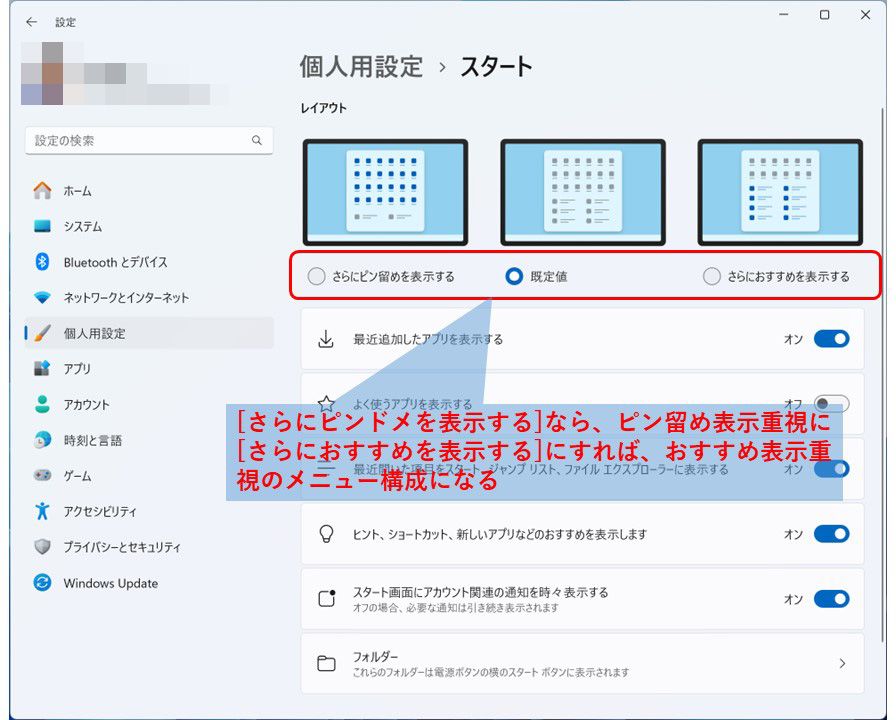
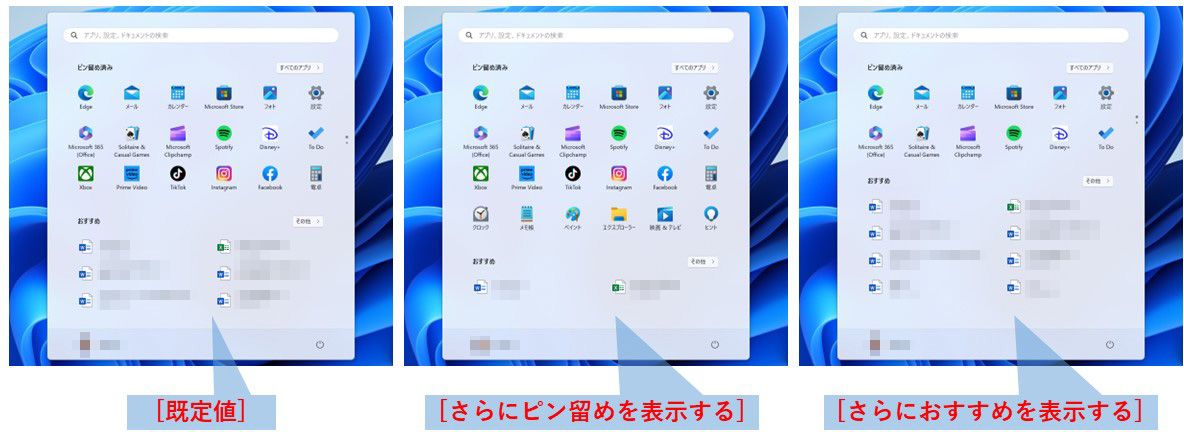
ピン留めするアプリは自分で指定でき、アプリのショートカットなどを右クリックし[スートにピン留めする]を選択すると、ピン留めエリアに表示されるようになる。ピン留めされたアプリは、ドラッグ&ドロップで並び順も変えられるので、使用頻度によってカスタマイズしよう。
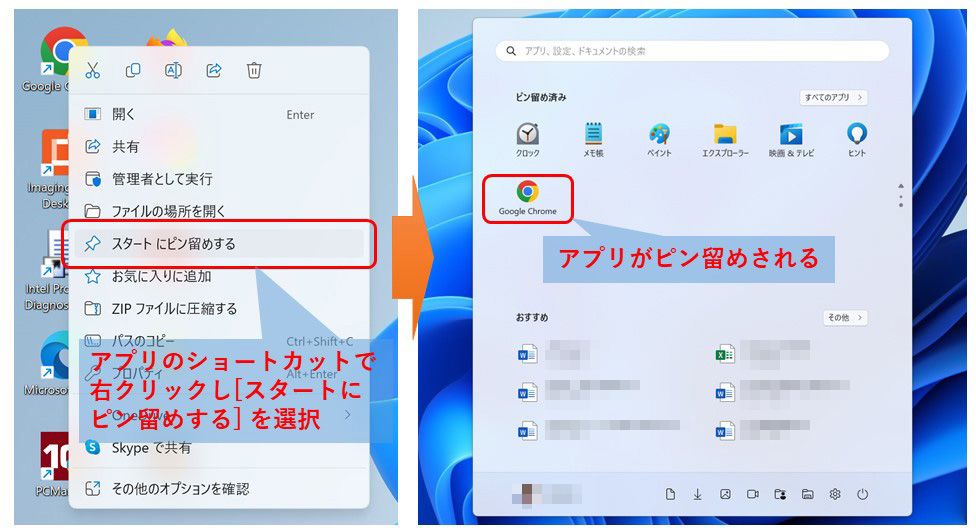
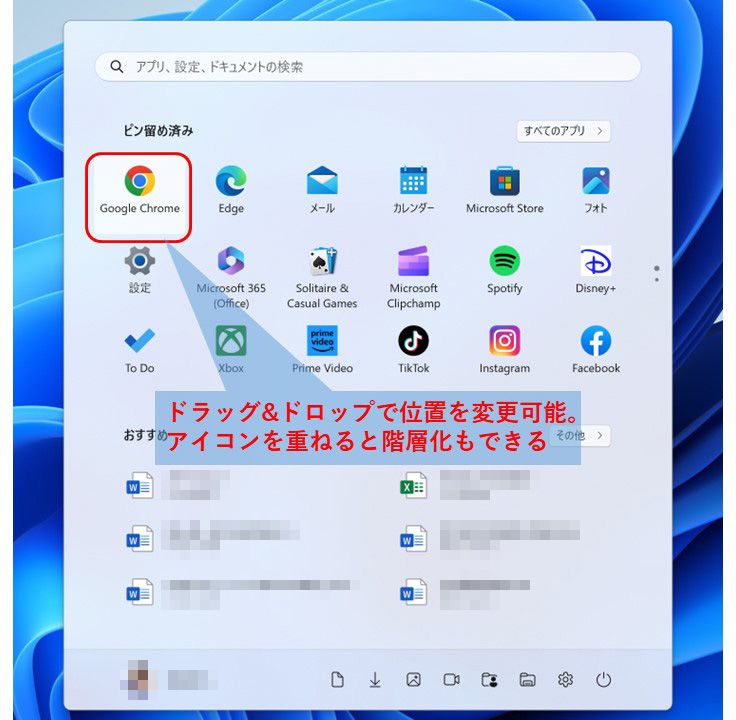
[よく使うアプリを表示する]をオンにすれば、[すべてのアプリ]をクリックすると、上部によく使うアプリが表示される。
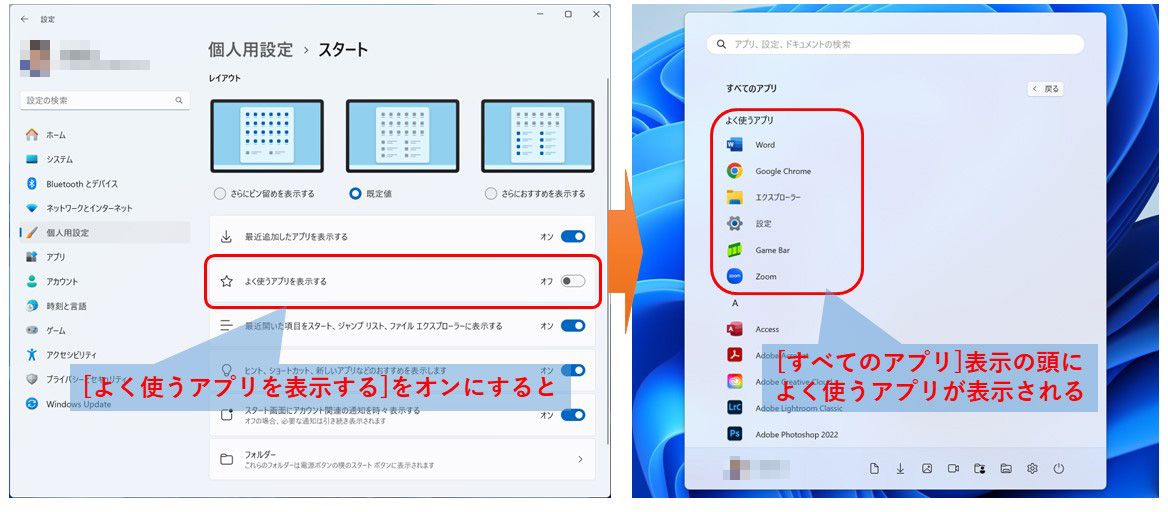
[最近開いた項目をスタート、ジャンプリスト、ファイルエクスプローラーに表示する]をオンにすると、おすすめ部分に最近開いたファイルが表示される。
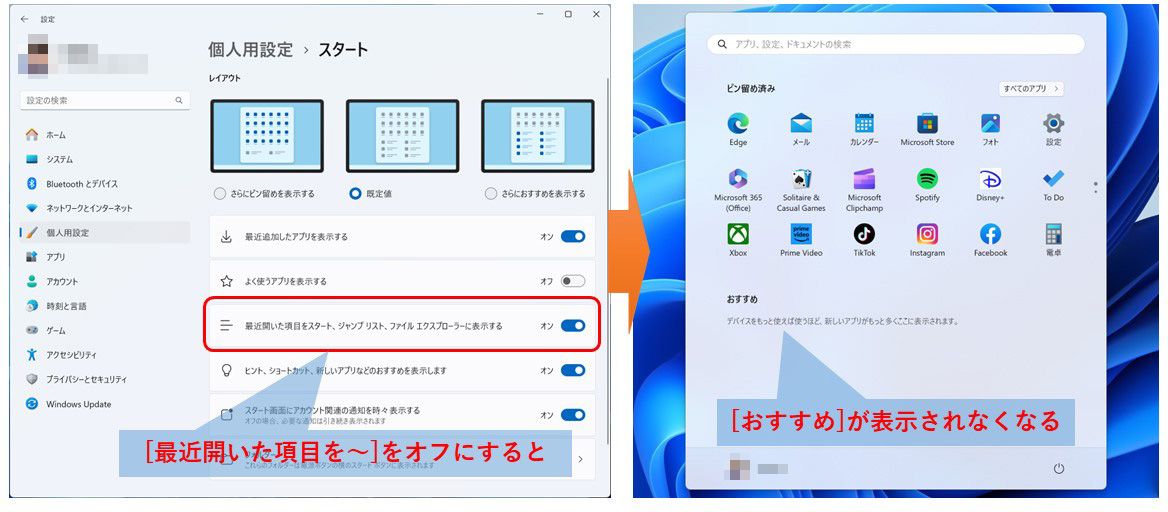
[フォルダー]を選択すると、電源ボタンの横にアイコン表示され、すぐにアクセスできるようになる。
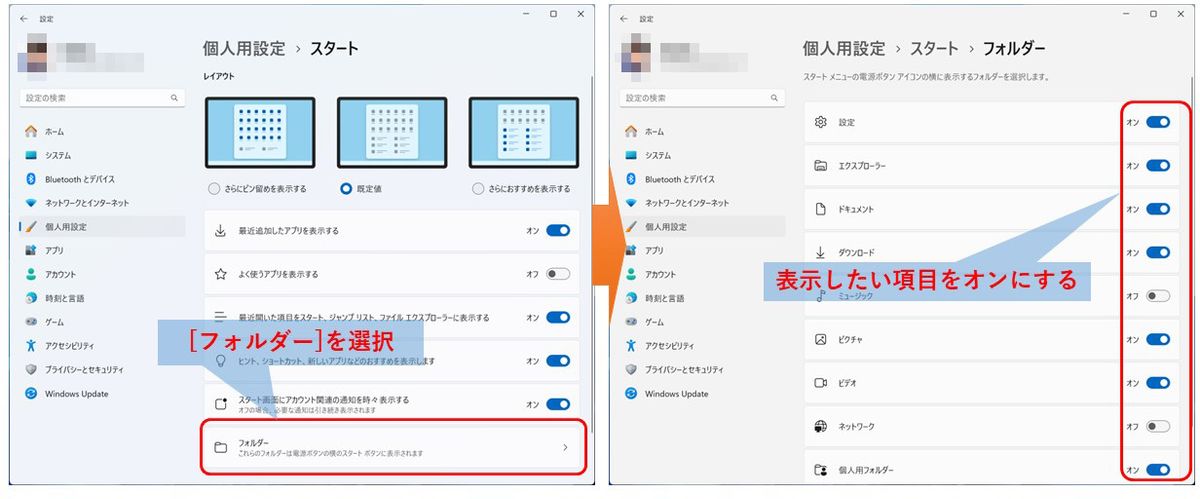
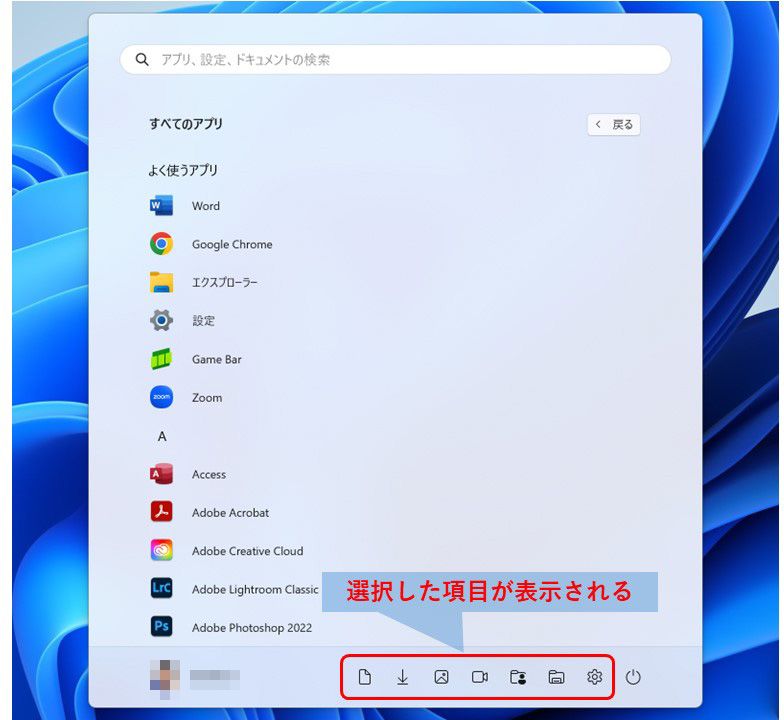
このように、いろいろとカスタマイズしてより使いやすいスタートメニューにしよう。


















































